
効果音備忘録ーFilterの使い方ー
こんにちは!学部4年の穴村です。気付いたらもうGWが終わってしまいました。私は予定をすべてキャンセルして先週から引き続きサブスクで見たかったアニメを一気に見るという今でしかできない贅沢な時間の使い方をしていました。雑談はこれくらいにして、今日の本題に入りたいと思います。
はじめに
今回は前回予告した通り、Filterの使い方です。どうしても「フィルター」と聞くと加工アプリで使用するようなものが真っ先に思い出されると思います。シンセサイザでいう「フィルター」は加工アプリのそれのような派手な変化はなく、少しイメージが異なるものなので、名前は同じでも全くの別物だと認識してください。
Filterとは
まずシンセサイザにおけるFilterとは、どの帯域の周波数を出力するのかを決めるもので、大きく分けて4種類あります。

ローパスフィルター(LP)
一番よく聞くフィルターだと思います。これは高い周波数帯域を削り、文字通り低い周波数帯域を通す(パスする)フィルターで、柔らかい音色にしたい時や、音をこもらせたい時などに使います。高音域の周波数を削るので、音の角が取れて丸くなるイメージです。Synth1では3種類要されており、LPの後ろにある数字がフィルターのかかり具合を示しています。12→24→DLの順に傾き(※下記画像参照)が急になります。

傾きが急になる程カットされる周波数と残される周波数の境界がはっきりとし、緩やかになるほど境界がぼやけます。
ハイパスフィルター(HP)
ローパスフィルターと同じくらいよく聞くフィルターだと思います。これはローパスフィルターの逆で低い周波数帯域を削り、高い周波数帯域を通すフィルターです。軽いサウンドにしたい時などに使用します。

バンドパスフィルター(BP)
これは指定した周波数帯域のみを通すフィルターです。ピンポイントな周波数を指定したい時に使用します。

バンドエリミネーションフィルター
バンドパスフィルターの逆で、指定した周波数付近のみカットするフィルターです。ノッチフィルターやバンドリジェクトフィルターと呼ばれることもあります。歌ってみた動画でカラオケ音源を使用するときにボーカルとぶつかる周波数帯域だけ削りたいときやハウリング予防などで使用されます。Synth1にはないフィルターです。

Synth1におけるFilterの使い方

ADSRとamt

ここでは時間変化によってフィルターのかかり具合を変化させることができるつまみです。最初から最後まで同じかかり具合にしたい場合はA,Dを0にして、S,Rを最大にします。Aha音の立ち上がりから一番強くフィルターがかかるまでの時間の長さを指定し、DはAの時間が経過したのちにSで指定するフィルターのかかり具合にまで落ち着くまでの時間を指定します。そして、SはAとDの時間が経過したのち打鍵をやめるまでのフィルターのかかり具合を指定します。最後にRは打鍵の辞めた後フィルターの効果がゼロになるまでにかける時間を指定します。amtは変化量を示していて、ADSRによって完成したグラフを上下方向に拡大縮小するようなイメージで変化量を指定します。(PCなどで画像のサイズを調整するときの縦横移動のつまみを持って変化させるようなイメージ)

横軸を時間として、縦軸を削る音量の大きさとするとこのような図になります。Sはamtに対してどれくらいの割合かという指定方法なので、amtが変化してもamtとSの大小関係は比率で変化します。ちなみに、amtがマイナスだとグラフも反転します。
frq(カットオフ周波数)
![]()
LPを選択した時はローパスフィルターのかかりはじめを指定し、左に回すほど高い周波数成分を削り、右に回すほど音を通すようになります。HPを選択した時はハイパスフィルターのかかり始めを指定し、右に回すほど低い周波数成分を削り、左に回すほど音を通すようになります。BPを選択した時はバンドパスフィルターのかかる中心周波数を指定します。左に回すほど低い周波数を示し、右に回すほど高い周波数を示します。上のADSRのグラフでは、グラフの初期値(切片)がfrqとなります。
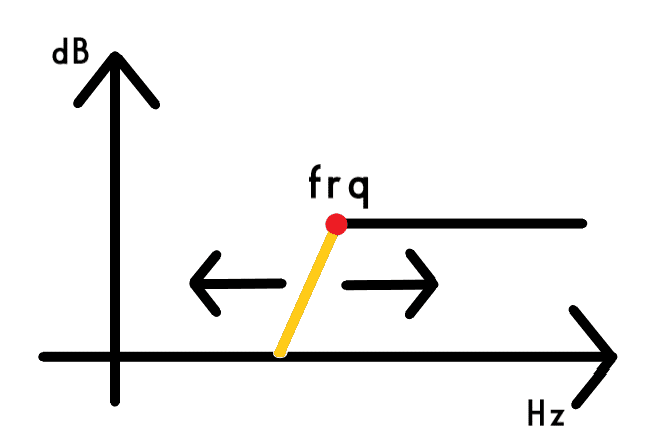
frqで指定した値に従って傾きはそのままに切り口が平行移動します。
type
![]()
ここでフィルターの種類を選びます。LPは3種類、HPとBPは1種類あります。LPのところで説明したように、LPの3種類は12→24→DLの順に傾きが急になります。typeボタンを押すか直接文字及びその隣のランプをクリックすることで選択することができます。
res(レゾナンス)
![]()
レゾナンスはfrqで指定した周波数付近の音を増幅させるパラメーターです。右に回すほど音がブーストされて、癖の強いシンセサウンドになります。ハウリングの原因にもなるので掛けすぎ注意。
sat(サチュレーション)
![]()
簡易ディストーション(メタルとかヘビメタとかで使われる歪んだギターみたいな音)のような効果が得られます。右に回すと音が飽和して歪みが強くなります。ほんの少しだけ音をギラつかせたい時に使用すると効果的です。
trk(キーボード・トラッキング)
![]()
この機能はキーフォローとも呼ばれています。打鍵した音の高さに合わせてカットオフを調整するもので、右に回すほど変化量が大きくなります。通常は一度決めたカットオフ値は動かせないため、元の音が高くなると倍音の多くがカットオフ値を超えることになり音がなくなってしまいますが、これを設定すると音の高さによってカットオフ値も移動し、低い音も高い音も同じ音色を保つことができるようになります。
vel(ベロシティー)
![]()
これをON(ランプ点灯)にすると、打鍵の強さによってアマウント値が比例して変化します。
まとめ
今回はFilterの使い方を紹介しました。変化がわかりにくい所ではありますが、例えばゲームで使う効果音を作る時にせっかく作った音がBGMの周波数帯域と被って聞こえにくくなってしまっては本末転倒です。BGMでは使われていない(音数が少なくなっている)周波数帯域を選択してブーストすることで単品で聴いたら大して変わらないのにBGMと合わせて再生すると聞こえ方が大きく変わることがあります。最初は極端にかけてみてどのような変化が音に現れるのかを聞いて覚えるのも効果的です。今回紹介した部分は効果音の音作りというよりは、作品全体のバランスを見て調整することが多いので少し応用の部分が多くなりましたが、ここをマスターしているのとしていないのとでは大きく差が生まれるので、是非実際に他の音を一緒に鳴らしながら練習してみてください。次回はArpeggiatorの使い方の紹介をします。
この記事が気に入ったらサポートをしてみませんか?
